Hoe om wagwoord-aanmelding op `n Mac te deaktiveer
Om wagwoord aanmelding op `n Mac te deaktiveer, is `n eenvoudige een- of twee-stap-proses. Om dit uit te skakel, kry toegang tot die "Stelselvoorkeure" en maak `n paar veranderinge aan die "Gebruikers en groepe" -instellings. As u FileVault geaktiveer het, moet u dit deaktiveer voordat u die aanmelding met wagwoord kan deaktiveer.
stappe
Deel 1
Deaktiveer FileVault

1
Klik op die Apple-ikoon. Dit is die Apple-logo wat in die linkerbovenhoek van die menubalk is.

2
Klik op Stelselvoorkeure.

3
Klik op die ikoon "Sekuriteit en privaatheid". Dit lyk soos `n huis.

4
Klik op FileVault.

5
Klik op die sluitikoon. Dit is in die onderste linkerhoek van die venster.

6
Voer jou wagwoord in

7
Klik op Unblock

8
Klik op FileVault deaktiveer.

9
Klik op Encryptie herlaai en deaktiveer. Jou Mac sal weer begin.
Deel 2
Aktiveer outomatiese aanmelding

1
Klik op die Apple-ikoon. Dit is die Apple-logo wat in die linkerbovenhoek van die menubalk is.

2
Klik op Stelselvoorkeure.

3
Klik op die ikoon "Gebruikers en groepe". Dit lyk soos die silhoeët van `n persoon.

4
Klik op die sluitpictogram om as administrateur in te teken. Dit is in die onderste linkerhoek van die venster.

5
Klik op Opsies inskrywing sessie. Dit is in die onderste deel van die linker paneel.

6
Klik op die dropdown menu "Outomatiese inskrywing".

7
Klik op `n gebruikers rekening.

8
Voer die wagwoord in

9
pers betree. Hierdie gebruikersrekening is nou ingestel om outomaties in te teken sonder om `n wagwoord in te voer.
Deel op sosiale netwerke:
Verwante
 Hoe om `n iPod Touch aan te skakel
Hoe om `n iPod Touch aan te skakel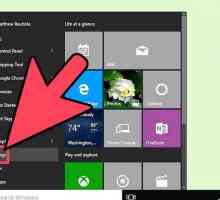 Hoe om `n rekenaar te sluit
Hoe om `n rekenaar te sluit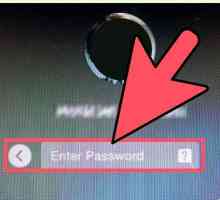 Hoe om `n administrateur wagwoord in Mac OS X te verander as jy dit verloor het
Hoe om `n administrateur wagwoord in Mac OS X te verander as jy dit verloor het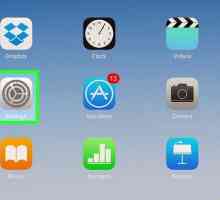 Hoe om iCloud-sessie op iPhone of iPad te sluit
Hoe om iCloud-sessie op iPhone of iPad te sluit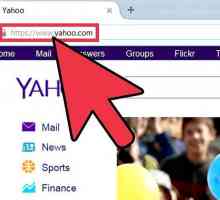 Hoe om die tweede aanmelding verifikasie in Yahoo op te stel
Hoe om die tweede aanmelding verifikasie in Yahoo op te stel Hoe om AirDrop uit te skakel
Hoe om AirDrop uit te skakel Hoe om Mcafee uit te skakel
Hoe om Mcafee uit te skakel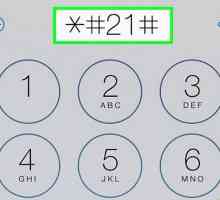 Hoe om Siri uit te skakel op `n iPhone 4S
Hoe om Siri uit te skakel op `n iPhone 4S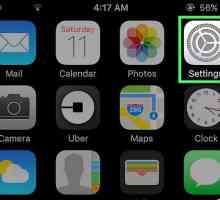 Hoe om af te skakel Vind my iPhone
Hoe om af te skakel Vind my iPhone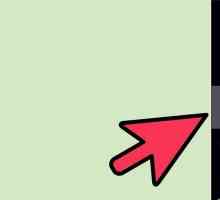 Hoe om BitLocker uit te skakel
Hoe om BitLocker uit te skakel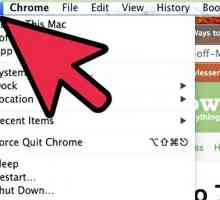 Hoe om Firewall op `n Mac uit te skakel
Hoe om Firewall op `n Mac uit te skakel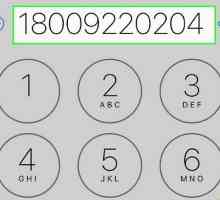 Hoe om `n foon te deaktiveer
Hoe om `n foon te deaktiveer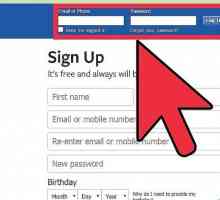 Hoe om jou Facebook-rekening te deaktiveer
Hoe om jou Facebook-rekening te deaktiveer Hoe om iCloud uit te skakel
Hoe om iCloud uit te skakel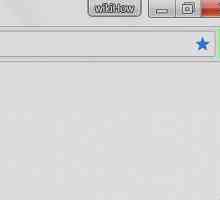 Hoe om koekies uit te skakel
Hoe om koekies uit te skakel Hoe om die beeld van `n Mac na `n Apple TV te dupliseer
Hoe om die beeld van `n Mac na `n Apple TV te dupliseer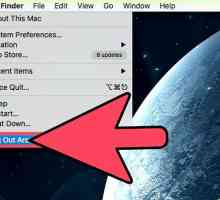 Hoe om ouerkontroles op `n Mac te voorkom
Hoe om ouerkontroles op `n Mac te voorkom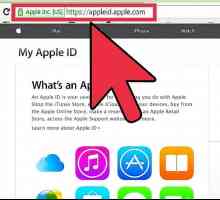 Hoe om jou iCloud wagwoord te herstel
Hoe om jou iCloud wagwoord te herstel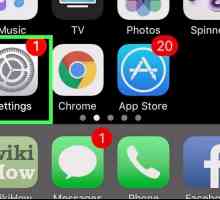 Hoe om die iCloud sleutelhanger te gebruik
Hoe om die iCloud sleutelhanger te gebruik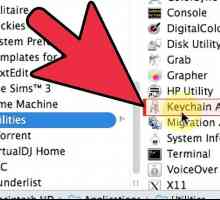 Hoe om `n Mac-rekenaar te sluit
Hoe om `n Mac-rekenaar te sluit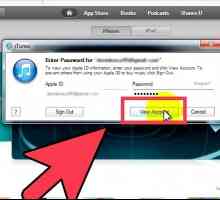 Hoe om jou Apple ID wagwoord te verander
Hoe om jou Apple ID wagwoord te verander
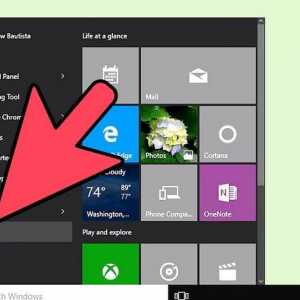 Hoe om `n rekenaar te sluit
Hoe om `n rekenaar te sluit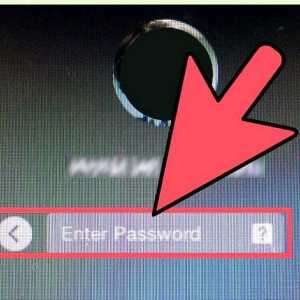 Hoe om `n administrateur wagwoord in Mac OS X te verander as jy dit verloor het
Hoe om `n administrateur wagwoord in Mac OS X te verander as jy dit verloor het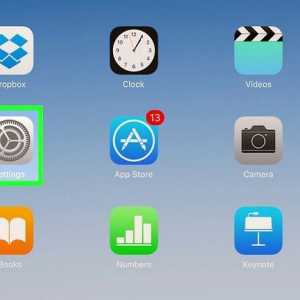 Hoe om iCloud-sessie op iPhone of iPad te sluit
Hoe om iCloud-sessie op iPhone of iPad te sluit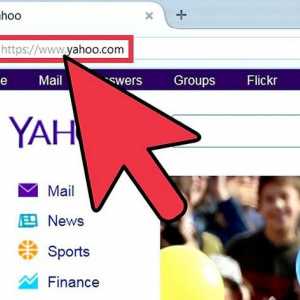 Hoe om die tweede aanmelding verifikasie in Yahoo op te stel
Hoe om die tweede aanmelding verifikasie in Yahoo op te stel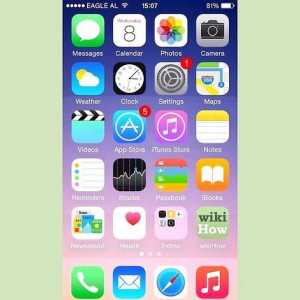 Hoe om AirDrop uit te skakel
Hoe om AirDrop uit te skakel Hoe om Mcafee uit te skakel
Hoe om Mcafee uit te skakel Hoe om Siri uit te skakel op `n iPhone 4S
Hoe om Siri uit te skakel op `n iPhone 4S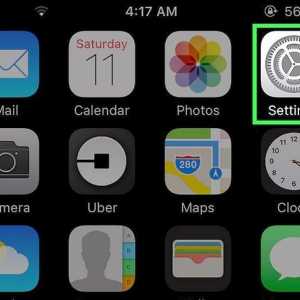 Hoe om af te skakel Vind my iPhone
Hoe om af te skakel Vind my iPhone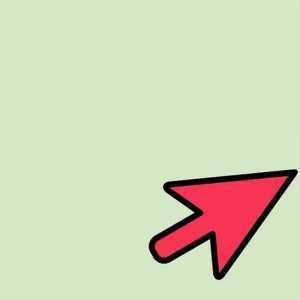 Hoe om BitLocker uit te skakel
Hoe om BitLocker uit te skakel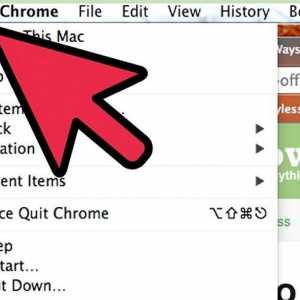 Hoe om Firewall op `n Mac uit te skakel
Hoe om Firewall op `n Mac uit te skakel